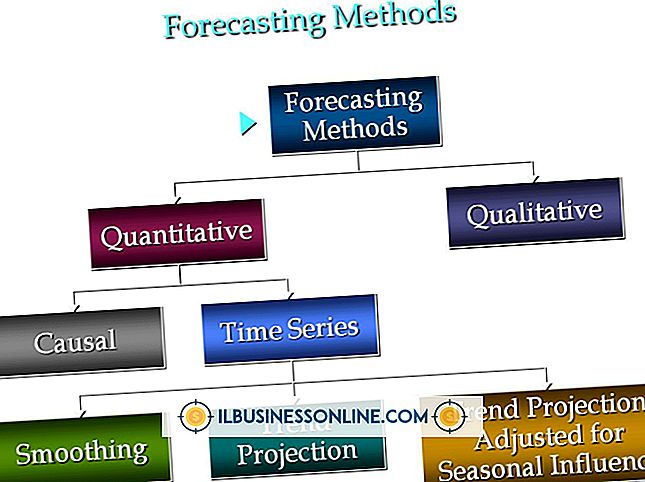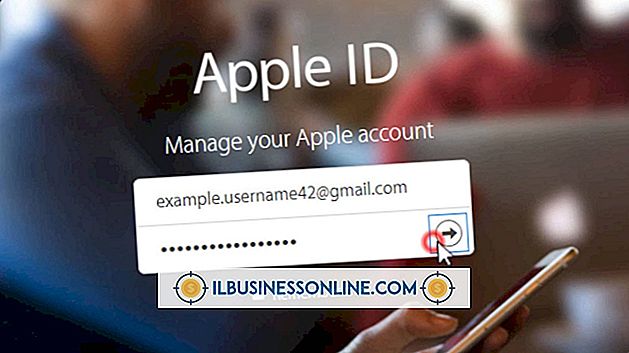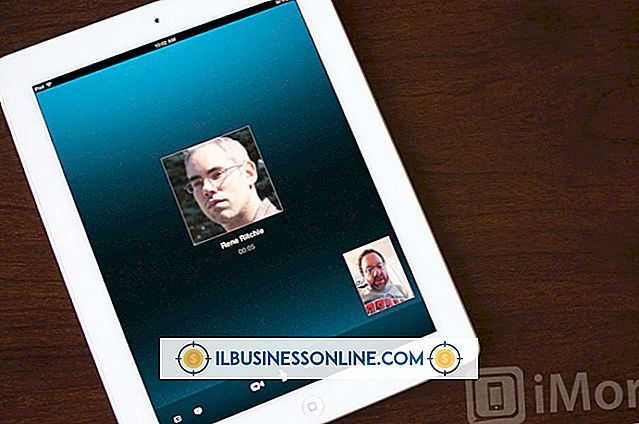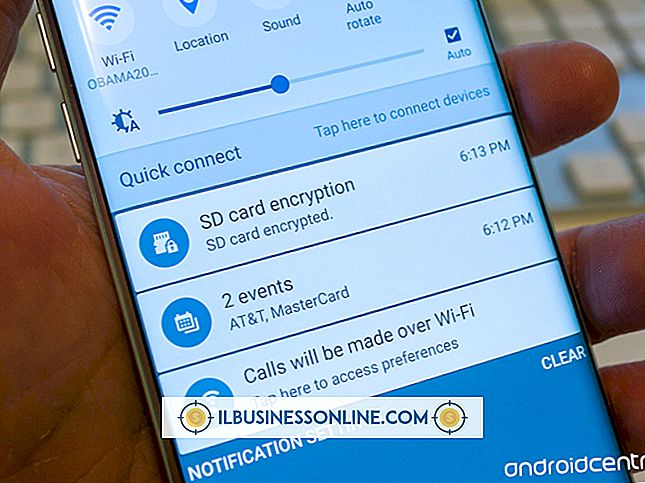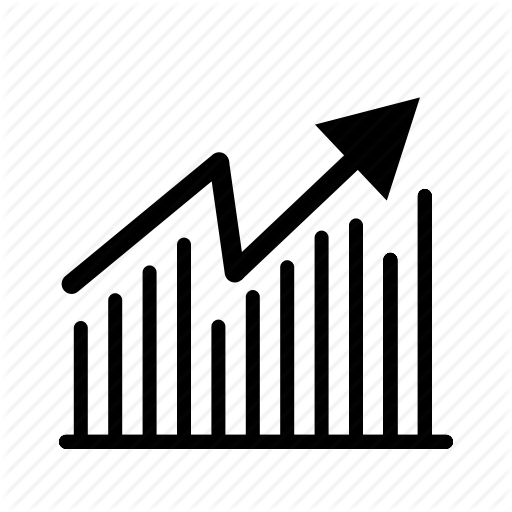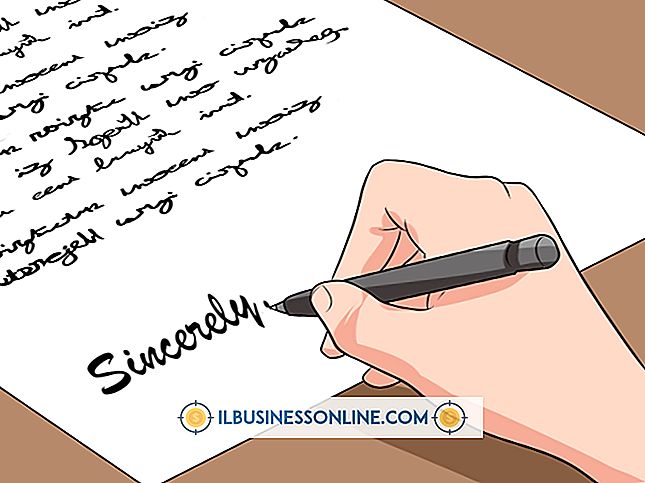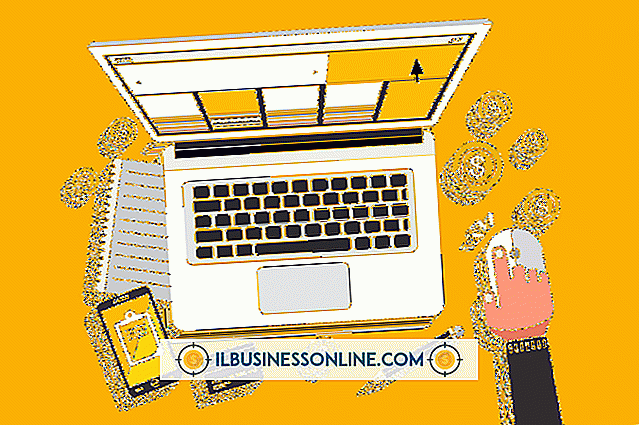Cómo usar las encuestas de Linkedin

Los propietarios de pequeñas empresas a menudo buscan nuevas formas de involucrar a colegas y clientes, así como también realizar estudios de mercado. La aplicación de utilidad Encuestas de LinkedIn le proporciona los medios para recopilar datos de conexiones y otros a través de Internet sobre diversos temas, incluidos sus intereses, pasatiempos y hábitos de compra. La aplicación Encuestas presenta una interfaz fácil de usar y un diseño de encuesta de formato de estilo de opción múltiple que hace que la creación, distribución y análisis rápidos de encuestas sean un proceso simple.
Agregar aplicaciones de encuestas
1.
Deslice el cursor sobre "Más" en la parte superior de su cuenta de LinkedIn para mostrar un menú desplegable.
2.
Haga clic en "Obtener más aplicaciones ..." para abrir la página de aplicaciones.
3.
Localice y seleccione la aplicación "Encuestas" para ir a la página de instalación de la aplicación.
4.
Haga clic en la casilla junto a "Mostrar en la página de inicio de LinkedIn" en la sección Información de la aplicación.
5.
Haga clic en "Agregar aplicación" para agregar la aplicación a su cuenta.
Creando Encuestas
1.
Vaya a "Más" y seleccione "Encuestas" en el menú desplegable para ir a la página Encuestas.
2.
Haga clic en "+ Crear una nueva encuesta" para ir a la página Crear una encuesta de LinkedIn.
3.
Escriba una pregunta en el campo "Hacer una pregunta" con 120 caracteres o menos. Por ejemplo, "¿Con qué frecuencia tomas café?"
4.
Ingrese las posibles respuestas en los campos usando 40 caracteres o menos por campo. Por ejemplo, sus respuestas podrían ser: "Una vez al día", "Dos veces al día", "Una vez a la semana" y "Varía".
5.
Use el quinto campo para proporcionar una respuesta para situaciones en las que se aplican todas o ninguna de las respuestas, como "Todas las anteriores" o "Ninguna de las anteriores". Con el ejemplo del café, puede usar "Ninguna de las anteriores". . "O" Raramente ".
6.
Elija mantener sus respuestas en el orden en que las escribió o seleccione la casilla junto a "Mostrar las respuestas en orden aleatorio".
7.
Haga clic en la fecha o en el icono del calendario después de "Ejecutar para:" para abrir un calendario emergente y luego seleccione una fecha para que caduque la encuesta.
8.
Seleccione dónde desea mostrar la encuesta. A partir de la publicación, puede seleccionar LinkedIn, Twitter y Facebook al crear una encuesta.
9.
Haga clic en "Crear encuesta" para mostrar su encuesta en los sitios sociales que seleccionó.
10.
Seleccione "Ver resultados" debajo de esta encuesta para compartirla en otras áreas, como su sitio web o correo electrónico. Localice la sección Compartir esta encuesta, haga clic en un botón de método de compartir y luego comparta su encuesta. Por ejemplo, haga clic en el botón "Enlace", haga clic con el botón derecho en la dirección que genera LinkedIn, seleccione "Copiar" y luego pegue el enlace donde lo desee.
Analizando los datos de la encuesta
1.
Vaya a "Más" y seleccione "Encuestas".
2.
Seleccione "Encuestas que creó" y haga clic en el enlace de pregunta de la encuesta que desea analizar para abrir una página de datos de encuesta.
3.
Revise las barras y los gráficos circulares y la información adicional proporcionada por LinkedIn sobre las personas que votaron, así como los comentarios de los votantes.
4.
Busque tendencias por edad del votante, antigüedad o género que puedan ayudarlo a mejorar y expandir su negocio.
Consejos
- Para cerrar una encuesta antes de que caduque, vaya a la página Encuestas que creó, localice la pregunta para la encuesta y luego haga clic en "Finalizar" en la columna Tiempo restante.
- Para ver los datos de una encuesta cerrada, haga clic en la pestaña "Cerrado" en la página Encuestas que creó y haga clic en el enlace de pregunta para la encuesta.
Advertencia
- A partir de esta publicación, no puede editar o eliminar encuestas, crear encuestas de forma anónima o restringir quién ve los resultados de la encuesta. LinkedIn tampoco permite encuestas sobre LinkedIn o encuestas auto promocionales.